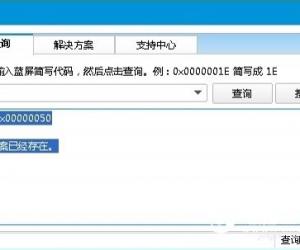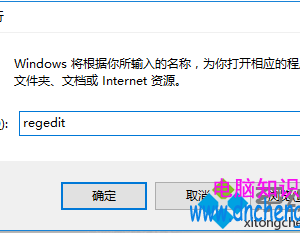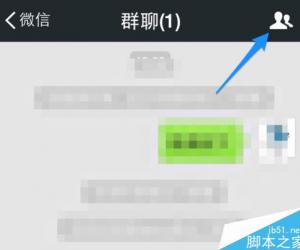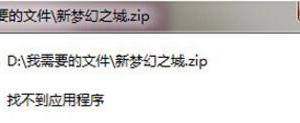PPT使用技巧之打包成CD,随时放映幻灯片
发布时间:2020-03-04 16:18:39作者:知识屋
通常情况下,我们在进行工作汇报、产品展示、课件教学等场合都会用到幻灯片,PPT制作完成,可以将其拷贝到U盘,也可以将其打包成CD。将PPT文件打包成CD格式,导入其他电脑,即可实现自动放映幻灯片。
如何将PPT文稿打包保存为CD文件?
本教程是以PPT2013进行说明,打开PPT演示文稿,如图,点击【文件】——【导出】选项,

如图,点击【将演示文稿打包成CD】——【打包成CD】选项,

弹出窗口,如图,你可以重命名CD文件,点击【添加】或者【删除】,即可插入或删除PPT文稿,

如图,点击右侧【选项】,进行细节设置,你可以设置密码,防止他人修改文件,设置完成,点击确定,

接着点击【复制到CD】,弹出对话框,阅读相关说明,点击【是】,

现在开始将文件复制到CD,需要在驱动器中插入一张空白CD才能进行打包,小编这里不做说明,

另外,你还可以点击【复制到文件夹】,将PPT文稿导出保存,弹出面板,设置文件夹名称,选择保存路径,最后确定。


将PPT文稿打包成CD,即使他人电脑中没有安装Microsoft Office软件,也能正常放映幻灯片。想了解更多精彩教程资讯,请关注zhishiwu.com。
知识阅读
软件推荐
更多 >-
1
 一寸照片的尺寸是多少像素?一寸照片规格排版教程
一寸照片的尺寸是多少像素?一寸照片规格排版教程2016-05-30
-
2
新浪秒拍视频怎么下载?秒拍视频下载的方法教程
-
3
监控怎么安装?网络监控摄像头安装图文教程
-
4
电脑待机时间怎么设置 电脑没多久就进入待机状态
-
5
农行网银K宝密码忘了怎么办?农行网银K宝密码忘了的解决方法
-
6
手机淘宝怎么修改评价 手机淘宝修改评价方法
-
7
支付宝钱包、微信和手机QQ红包怎么用?为手机充话费、淘宝购物、买电影票
-
8
不认识的字怎么查,教你怎样查不认识的字
-
9
如何用QQ音乐下载歌到内存卡里面
-
10
2015年度哪款浏览器好用? 2015年上半年浏览器评测排行榜!